艦隊これくしょん(略称:艦これ)という人気ゲームをプレイしたことがありますか。艦これとは、角川ゲームス(開発)とDMM.com(配信)が協同で運営している育成シミュレーションゲームで、2013年4月23日にブラウザ版のサービスを開始しました。2016年6月10日からは、ブラウザ版とデータが同期するAndroid版を提供し、iOS端末でHTML5化を以って対応しました。
「艦これをプレイしている動画を撮りたいのですが、オススメのソフトがあれば教えて下さい。」
「艦これのキャプチャ方法について。艦これのプレイ動画をとりたいのですが、どのようにしてキャプチャするのですか?機種はWindows 7です。」
ところで、艦これのプレイ動画を撮って、保存したいなら、何か良い方法がありますか。ここでは、以上と同じく、艦これのゲームプレイ動画を撮りたい方々のために、艦隊これくしょんを録画する方法をご紹介いたしましょう。

艦これ 録画
艦これはダウンロード・インストール不要ですぐ遊べるブラウザゲームなので、パソコン対応の画面キャプチャーソフトを使えば、簡単に保存してくれます。
AnyMP4 スクリーンレコーダーはWindows 10/8.1/8/7やMacで動作できる、デスクトップまたは指定領域内のすべてのコンテンツをキャプチャーして保存することができるソフトウェアなので、オンラインで遊んでいる艦これのプレイ動画を完璧に録画し、保存できます。
では、この艦これキャプチャーソフトを無料ダウンロードし、インストールして、艦これのゲームプレイを録画・保存する手順をご案内いたしましょう。
まずは、艦これ録画ソフトのインタフェースにある「動画レコーダー」を選択します。

艦これキャプチャーソフトをインストール
次、艦これのプレイ画面を開き、艦これ録画ソフトに戻って、「DISPLAY」を有効にして録画範囲を設定し、必要に応じて、システム音とマイク音を設定します。そして、艦これゲームをプレイする前の3~5秒ぐらい、「REC」ボタンをクリックして、3秒のカウントダウンの後、艦これをプレイしている画面を録画し始めます。

PCで艦これのプレイ動画を録画
終了後、操作パネルの左側にある四角イメージの停止アイコンをクリックして、録画を終わらせます。そして、録画した艦これゲームを確認し、その長さをクリップで調整可能です。最後、「ビデオを保存」をクリックして、艦これのプレイ動画をパソコンに保存できます。

録画した艦これプレイをPCに保存
このパソコン対応の艦これ録画ソフトにより、パソコンで流れる音声を録音したり、見られないライブ放送を予約録画したりすることもできますので、優れるキャプチャーソフトでしょう。必要なら、Skype音声通話録音などのガイドをご参考ください。
Android対応の画面録画アプリがたくさんありますので、Androidで艦これをやっていると、そのプレイ動画を録画保存することも簡単です。ここでは、AZスクリーンレコーダーを使った艦これ録画方法をご紹介いたします。
まずは、Android版の艦これ公式アプリをダウンロードして、起動します。
次、AZスクリーンレコーダーをダウンロードし、起動します。「録画開始」ボタンをタップするだけでプレイしている艦これを録画できます。録画中、Androidスマホを上から下へスワイプして、通知領域では、艦これ録画の一時停止、停止などを操作できます。
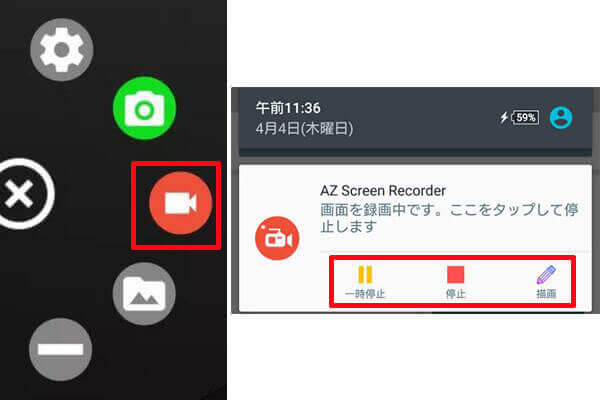
Androidスマホで艦これのプレイ動画を録画
艦これのプレイ動画をAndroidで録画してダウンロード保存する方法はシンプルでしょう。また、他にももっと多くのAndroid画面録画アプリがありますので、よかったら、自分に合ったものを選んでAndroidスマホでかんこれのプレイ画面を録画保存してください。
艦これのHTML5化に伴い、iPhoneやiPadなどでブラウザ版の艦これが全画面でプレイできるようになります。iOS 11以降のiPhoneでは、「画面収録」機能が標準搭載されますので、iPhone画面での動作風景をキャプチャできます。そこで、iPhoneブラウザでプレイしている艦これを録画保存したいなら、まずは、この「画面収録」をお試しください。
iPhoneホームから「設定」>「コントロールセンター」>「コントロールのカスタマイズ」>「画面収録」の順に選択し、画面収録オプションの左にある「+」アイコンをタップして「画面収録」をコントロールセンターに追加します。
艦これのプレイ画面を開くまま、iPhone画面をスワイプしてコントロールセンターを開き、赤い二重丸アイコン(画面収録)を押すと、艦これのプレイ画面を録画し始めます。終了後、コントロールセンターを開いて、画面収録イコンをタップすることで録画を終わらせます。そして、録画した艦これのプレイ動画がデフォルトにiPhoneの「写真」アプリに保存されるようになります。

iPhoneなどで艦これのプレイ動画を録画
iPhoneに内蔵する「画面収録」機能の他に、iOS対応の画面録画アプリも多数あります。必要なら、iPhone画面録画アプリをご参考ください。
以上は、パソコンやAndroid、iOSで艦これのプレイ画面を録画して保存する方法の紹介でした。本サイトでは、Wii U ゲーム、PUBG/PUBG MOBILE、スチームゲーム、Nintendo Switchなど人気のゲームプレイに対応した録画方法も載せられていますので、必要なら、ご参考、ご利用ください。例えば、Wii U ゲーム実況録画、PUBG/PUBG MOBILE録画など。
推薦文章

ここで、パソコンとスマホでXVIDEOS動画をダウンロードする安全かつ簡単な方法をみんなにご紹介いたします。

数あるエロ動画サイトの中でも有名なShareVideosでの動画を安全にダウンロードできる方法を解説していきます。

本文では、MP4、MKV、MOV、M2TSなどの動画をBDに書き込み、変換することができるブルーレイ書き込みソフトを厳選しておすすめしましょう。

本文では、最新作を含み、超絶おすすめのPCオンラインゲーム、及びゲームの画面を録画するソフトをご紹介いたします。